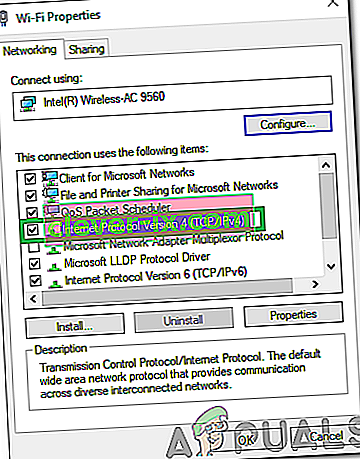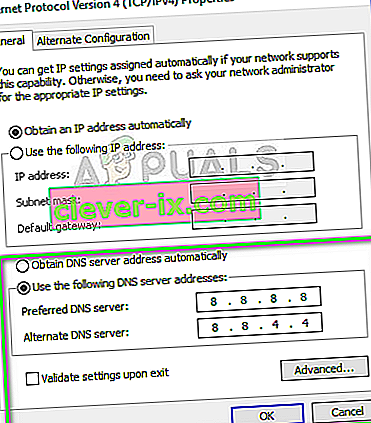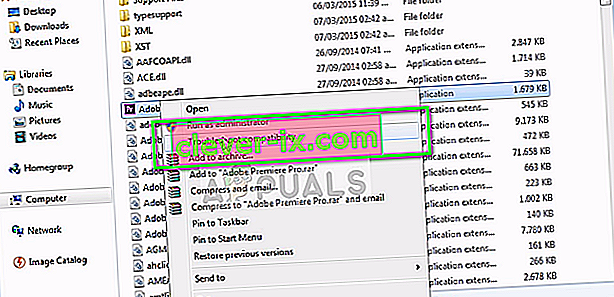Discord è un'app VOIP piuttosto popolare, specialmente nelle comunità di gioco. Consente agli utenti di fare chat vocali / video / di testo con altre persone. Ma gli utenti Discord stanno riscontrando alcuni problemi con l'app Discord. Sembra che l'app Discord non si connetta per molti utenti. La maggior parte degli utenti vede per sempre la schermata di connessione iniziale e non supera mai quella schermata. Questo ovviamente impedisce loro di utilizzare l'app nonostante abbiano una connessione Internet funzionante.

Cosa causa il blocco dell'app Discord nella schermata di connessione?
Ci sono alcune cose che possono impedire a Discord di connettersi. Ecco un elenco delle cose che possono essere alla base di questo problema.
- Applicazione antivirus: è noto che le applicazioni antivirus causano problemi con la connettività Internet. Poiché le applicazioni antivirus cercano di proteggerti bloccando le connessioni, non è raro che queste applicazioni segnalino una connessione perfettamente corretta e, quindi, blocchino la connessione di un'app legittima. Questo potrebbe accadere con gli utenti di Discord.
- Server proxy: questo problema può essere causato anche dall'utilizzo di un server proxy. Se stai (stavi) utilizzando un server proxy o la tua rete è configurata per utilizzare un server proxy, ciò potrebbe causare questo problema.
Metodo 1: disattivare la protezione della navigazione
Molte applicazioni antivirus sono dotate di una funzione denominata protezione della navigazione e questa funzione può causare problemi con Discord. Se stai utilizzando F-Secure Safe, il problema è molto probabilmente correlato a F-Secure Safe poiché è noto che causa questo problema. Segui i passaggi indicati di seguito e disabilita la funzione Protezione navigazione di F-Secure Safe
- Apri F-Secure Safe
- Fai clic su Protezione navigazione dal basso

- Disattiva la protezione della navigazione dall'angolo in alto a destra
- Fare clic su OK

Questo dovrebbe risolvere il problema.
Nota: se stai utilizzando qualche altra applicazione antivirus, prova a disattivare anche la sua funzione di protezione della navigazione. Quasi tutte le applicazioni antivirus in questi giorni hanno questa caratteristica. Anche se la tua applicazione antivirus non ha questa funzione, prova a disabilitare l'applicazione antivirus per un po 'per vedere se sta interferendo con la connessione. Se il problema viene risolto dopo aver disabilitato l'antivirus, mantenere il programma disabilitato o installarne un altro.
Metodo 2: modifica delle impostazioni di rete
Poiché il problema riguarda la connettività Internet, c'è un'alta probabilità che sia causato dalle impostazioni di Internet o del proxy. La modifica delle impostazioni Internet per non utilizzare i server proxy ha risolto il problema per un numero considerevole di utenti. Quindi lo proveremo ora.
- Tieni premuto il tasto Windows e premi I.
- Fare clic su Rete e Internet

- Seleziona Proxy dal riquadro di sinistra
- Scorri verso il basso e disattiva l'opzione Usa un server proxy

Questo è tutto. Questo dovrebbe risolvere il problema.
In alternativa
- Premere "Windows" + "R" per aprire il prompt Esegui.
- Digita "Control" e premi "Invio" per aprire il Pannello di controllo.

- Fare clic su "Opzioni di rete e Internet" e quindi selezionare il pulsante "Proprietà Internet" .
- Fare clic sulla scheda "Connessioni" e quindi selezionare "Impostazioni Lan" dal basso.

- Assicurati di deselezionare la casella "Usa un proxy" e salva le impostazioni.
- Avvia Discord e controlla se si collega correttamente.
Metodo 3: Aggiorna Discord
Discord riceve aggiornamenti abbastanza regolarmente, quindi potrebbe essere solo l'aggiornamento precedente che ha introdotto questo bug nell'applicazione. Questo dovrebbe essere il caso se hai iniziato a riscontrare il problema dopo un aggiornamento. Se i metodi sopra menzionati non hanno risolto il problema, sfortunatamente non c'è nulla che possiamo fare. Questi tipi di bug vengono solitamente corretti nel prossimo aggiornamento, quindi la cosa migliore che puoi fare è aspettare solo l'aggiornamento di Discord. Tuttavia, non devi fare nulla, l'app Discord riceverà automaticamente l'aggiornamento. Quindi prova ad aprire Discord ogni tanto per vedere se il problema è stato risolto.
Nota: in alcuni casi, il firewall potrebbe bloccare la connessione di un'app e impedirle di comunicare con i suoi server. Pertanto, si consiglia di consentire Discord attraverso il firewall e di assicurarsi che le impostazioni di data e ora siano impostate correttamente.
Metodo 4: modifica delle impostazioni DNS
In alcuni casi, le impostazioni DNS potrebbero impedire a discord di stabilire una connessione sicura con i suoi server. Possiamo riconfigurare queste impostazioni e vedere se questo risolve il nostro problema. Per quello:
- Premere "Windows" + "R" per aprire il prompt Esegui.
- Digita "ncpa.cpl" e premi "Invio".

- Fare clic con il pulsante destro del mouse sulla connessione Internet che si sta utilizzando e selezionare "Proprietà".
- Fare doppio clic sull'opzione "Protocollo Internet versione 4 (IPV4)" e selezionare l'opzione " Usa i seguenti indirizzi server DNS" .
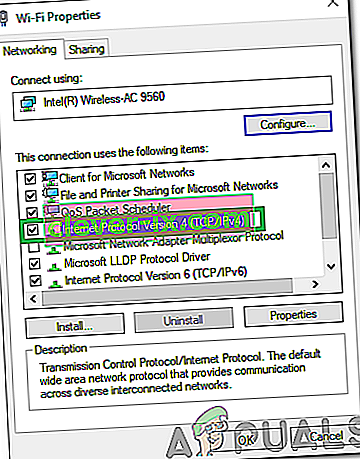
- Digitare “8.8.8.8” nel “Server DNS preferito” di opzione e “8.8.4.4” nel “Alternate DNS Server” opzione.
Nota: se non funzionano, digita "1.1.1.1" e "1.0.0.1" e controlla se funzionano.
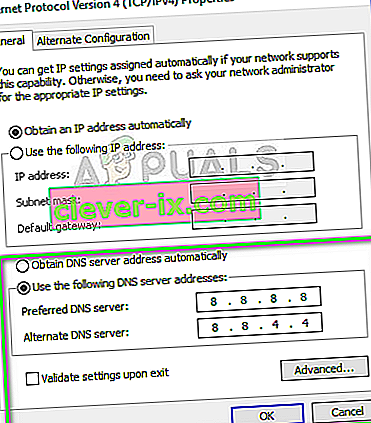
- Fare clic su "OK" per salvare queste impostazioni e provare a chattare su Discord.
- Controlla se il problema persiste.
Metodo 5: eliminazione del file
In alcuni casi, il file delle impostazioni di Discord potrebbe essere stato danneggiato a causa del quale viene attivato questo problema. Pertanto, in questo passaggio, elimineremo questo file e quindi controlleremo per vedere se il problema è stato risolto. Discord genera automaticamente un nuovo file, quindi non devi preoccuparti di nulla. Per eliminare il file:
- Premere "Windows" + "R" per aprire il prompt Esegui.
- Digitare il seguente indirizzo e premere "Invio" per aprirlo.
% appdata%

- Vai alla cartella "Discord" e scorri verso il basso fino a visualizzare il file "Impostazioni" che è nel formato " .JSON Source File ".
- Selezionare questo file e premere "Maiusc" + "Elimina" mentre è selezionato per rimuoverlo completamente.
- Avvia Discord e controlla se il problema persiste.
Metodo 6: risoluzione dei problemi di compatibilità
In alcuni casi, Discord potrebbe avere interferenze da un'impostazione o un programma di Windows che potrebbero impedirgli di connettersi ai suoi server. Pertanto, in questo passaggio, consentiremo semplicemente a Windows di risolvere i problemi di compatibilità dell'applicazione e quindi controlleremo se il problema persiste. Per quello:
- Fare clic con il tasto destro del mouse sull'eseguibile di Discord sul desktop o nella sua cartella di installazione.
- Seleziona " Risoluzione dei problemi di compatibilità " dall'elenco e lascia che il prompt di Windows rilevi i problemi.
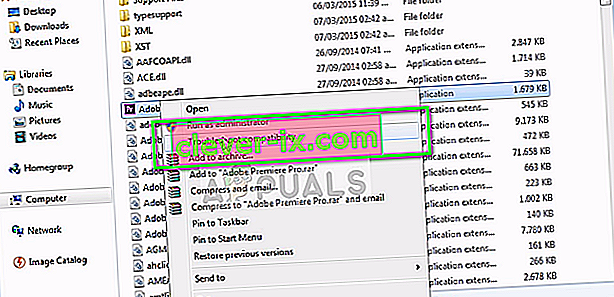
- Prova le " Impostazioni consigliate " e poi prova l'applicazione.
- Controlla se funziona nello stato consigliato.